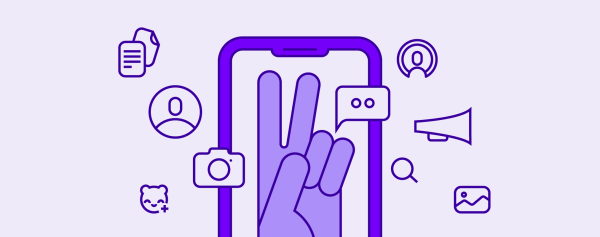
Змішане навчання для вчителя — справжній виклик. Як завантажити презентацію або відеоролик з компʼютера? Як поділитися конспектом так, щоб усі учні в будь-який час мали до нього доступ? А може, батьки чекають фото зі шкільного свята? Як усім цим поділитись і нічого не загубити? Rakuten Viber в Україні ділиться порадами, як зберігати та передавати інформацію легко й швидко.
Як зберігати інформацію структуровано та доступно
Для зручного збереження будь-яких файлів, незалежно від формату, користуйтесь хмарним сховищем.
Хмарне сховище — зберігання даних не на телефоні користувача, а на віддаленому сервері. Це дозволяє економити памʼять на телефоні або компʼютері, а також легко ділитись файлом і завжди мати до нього доступ. Якщо ви маєте пошту Gmail, ви автоматично отримуєте доступ до сервісів Google Workspace: Google Диск, Google Документи, Google Презентації та інших. Як ними користуватися, залежно від типу інформації:
1. Для зберігання будь-яких файлів: відео, фото, готових презентацій та документів, скан-копій — користуйтеся Google Drive (Google Диск). Щоб перейти на свій Google Drive, перейдіть за посиланням drive.google.com та ввійдіть у свій акаунт
🟣
Організувати інформацію можна, створивши окремі папки для кожного класу або за кожною темою. Щоб створити папку на Google Диску, потрібно:
Зайдіть на свій Google Диск → у меню справа оберіть «Створити» → оберіть команду «Створити папку» та задайте назву папки → натисніть «Створити» й ви автоматично перейдете до нової папки.
🟣
За необхідності, ви можете створювати папки всередині вже наявних, аби додатково розмежувати файли.
Ви також можете користуватися сервісами Google Workspace для створення різних типів файлів як самостійно, так і разом з учнями / батьками. Наприклад:
2. Для створення текстових документів користуйтесь Google Doc (Google Документи). За допомогою цього сервісу ви можете: надрукувати конспекти, які будуть завжди доступні для учнів; створити порожній файл, в який учні будуть додавати ідеї для проведення наступного уроку чи, наприклад, екскурсії; занотувати орієнтовний план курсу та поділитися ним з батьками.
3. Для створення презентацій користуйтесь Google Slides (Google Презентації). Вони можуть стати візуальним супроводом для уроку або батьківських зборів. Готові шаблони презентацій вже пропонуються сервісом, тому з ними зручно та швидко працювати. Слайди найкраще підходять для зображень, графіків, мап, можна навіть додати відео або таблицю.
Як ділитися інформацією в чатах і не загубити найважливіше
1. Створивши папку на Google Диску, ви можете поділитися посиланням на неї з учнями в спільному чаті.
🟣
Для цього:
Біля назви потрібної папки натисніть значок

→ натисніть «Поділитися» → укажіть, як користувачі можуть використовувати вашу папку, встановивши роль (ви можете дозволити «Лише перегляд», можете дозволити коментування або ж редагування — так учні зможуть додавати файли до папки, редагувати документи або презентації) → натисніть «Копіювати посилання» та поділіться ним з учнями.
🟣
А щоб посилання не загубилося в чаті, ви можете закріпити його:
Відправте посилання в груповому чаті → натисніть і утримуйте повідомлення → оберіть команду «Закріпити».
За таким самим алгоритмом можна ділитися посиланнями на окремі Google Документи, Презентації або просто файли, що зберігаються на сховищі.
2. Всі посилання та файли, якими ділились ви або інші учасники чату, можна зручно знайти, перейшовши до «Інформація про чат»:
Натисніть на назву чата, щоб відкрити меню «Інформація про чат» → оберіть команду «Пошук у чаті» → введіть ключове слово (це може бути назва теми або проєкту), щоб здійснити пошук.
🟣
Ви також можете знайти всю інформацію, якою ділились у чаті, у вигляді списку:
Натисніть на назву чата, щоб відкрити меню «Інформація про чат» → перейдіть до «Медіа, посилання, файли» → ви побачите перелік усіх файлів, розбитий за датами → оберіть необхідний вам тип файлу для додаткової фільтрації (наприклад, ви шукаєте лише посилання — оберіть відповідний пункт вгорі вікна).
3. Якщо ви хочете поділитися фото у Rakuten Viber, не завантажуючи його на сховище, зробіть це просто в чаті.
🟣
Щоб прикріпити фотографії з галереї на телефоні:
Натисніть значок галереї

→ оберіть одне або кілька фото → додайте опис (ви можете зазначити дату, назву проєкту, будь-які деталі, за якими учням буде зручно зорієнтуватись) → натисніть «Надіслати».
🟣
Щоб відправити миттєве фото прямо з чату:
Натисніть значок камери

→ натисніть Зняти

, щоб зняти фото (натисніть Селфі

, щоб зняти фото на фронтальну камеру; розводьте та зводьте пальці на екрані, щоб збільшувати та зменшувати масштаб) → додайте опис (ви можете зазначити дату, назву проєкту, будь-які деталі, за якими учням буде зручно зорієнтуватись) → натисніть «Надіслати».
4. Якщо ви хочете поділитися відео у Rakuten Viber з галереї, дії будуть ті самі, що й з фото. Щоб надіслати відео, не виходячи з чату:
Натисніть значок камери

угорі екрана → виберіть Відео в нижньому рядку → натисніть Зняти

, щоб почати запис (натисніть Селфі

, щоб записати відео фронтальною камерою; розводьте та зводьте пальці на екрані, щоб збільшувати та зменшувати масштаб) → натисніть Зняти

, щоб припинити запис (щоб обрізати відео, натисніть і перетягніть будь-яку з кінцевих точок кліпу; щоб зберегти відео на телефон, натисніть кнопку Зберегти

перед відправленням) → додайте опис → натисніть «Надіслати».
Якщо ви хочете поділитися будь-яким файлом у Rakuten Viber, не завантажуючи його на сховище, дотримуйтесь наступного алгоритму:
Оберіть чат, в якому хочете надіслати файл → натисніть плюс

→ потім Файл

, (якщо відправляєте з телефону) або Поширення файлів

, (якщо відправляєте з компʼютера) → двічі клацніть на файлі, який хочете відправити. Ви також можете просто перетягнути потрібний файл у чат.
Ви також можете відправити фото або відео файлом (обравши пункт «Вибрати з галереї» у меню «Надіслати файл»): так буде збережена оригінальна якість.
Обмінюватися фото та документами настільки ж просто, як і текстовими повідомленнями в чатах: потрібно запам’ятати кілька інструментів та функцій, щоб зробити цей процес комфортним та швидким. Розширення освітніх інструментів за межі звичних підручників допоможе мотивувати учнів, утримувати їхню зацікавленість та активність на уроці.
Поділитися цією статтею
Источник: www.osvitoria.media